Bạn đã bao giờ gặp phải thông báo khó chịu “413 Request Entity Too Large” khi tải tệp lên website WordPress chưa? Đây là một lỗi phổ biến khiến nhiều người dùng bối rối, đặc biệt khi làm việc với các tệp lớn như video, hình ảnh hoặc tài liệu. Đừng lo lắng! Bài viết dưới đây sẽ hướng dẫn bạn cách sửa lỗi 413 Request Entity Too Large đơn giản và hiệu quả.
Lỗi 413 Request Entity Too Large là gì?
Lỗi “413 Request Entity Too Large” là một mã trạng thái HTTP được máy chủ trả về khi người dùng cố gắng tải lên một tệp hoặc gửi một yêu cầu có kích thước vượt quá giới hạn cho phép của máy chủ. Điều này thường xảy ra khi kích thước tệp vượt quá ngưỡng cấu hình trong phần cài đặt của máy chủ (như Apache, Nginx) hoặc giới hạn được quy định bởi ứng dụng web (ví dụ: WordPress).
Lỗi này không chỉ ảnh hưởng đến khả năng tải tệp mà còn có thể làm gián đoạn các chức năng quan trọng như gửi biểu mẫu hoặc đồng bộ dữ liệu, gây khó khăn cho cả người dùng và quản trị viên website.
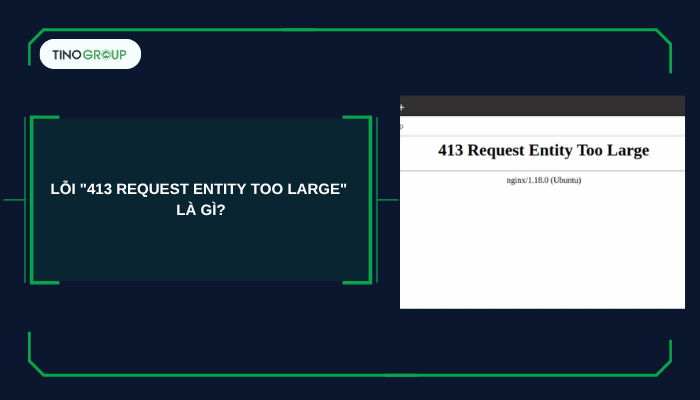
Các nguyên nhân chính gây ra lỗi “413 Request Entity Too Large”
- Giới hạn kích thước tệp tải lên của máy chủ: Hầu hết các máy chủ web có giới hạn mặc định về kích thước tệp có thể tải lên. Nếu bạn cố gắng tải lên một tệp lớn hơn giới hạn này, máy chủ sẽ từ chối và hiển thị lỗi 413.
- Cấu hình PHP upload_max_filesize và post_max_size bị giới hạn: Nếu giá trị của hai tham số này quá thấp, bạn sẽ không thể tải lên tệp có dung lượng lớn.
- Cấu hình máy chủ web không phù hợp (Apache/Nginx): Nếu bạn đang sử dụng Apache, tệp .htaccess có thể có giới hạn LimitRequestBody, khiến các yêu cầu tải tệp lớn bị từ chối. Nếu bạn sử dụng Nginx, tham số client_max_body_size có thể đặt giới hạn thấp, gây ra lỗi 413 khi tải tệp lớn.
- Cấu hình trong WordPress hoặc cPanel bị giới hạn: WordPress có thể giới hạn kích thước tệp tải lên trong phần cài đặt. Ngoài ra, cPanel cũng có thể có giới hạn về kích thước tệp tải lên ở cấp độ server.
- Giới hạn từ nhà cung cấp hosting: Một số nhà cung cấp hosting thiết lập giới hạn kích thước tải lên để tối ưu hóa tài nguyên, đặc biệt là shared hosting.
- Tường lửa hoặc các biện pháp bảo mật máy chủ: Một số hệ thống tường lửa hoặc phần mềm bảo mật có thể ngăn chặn các yêu cầu tải lên tệp lớn để tránh các cuộc tấn công DDoS hoặc lỗi bảo mật.
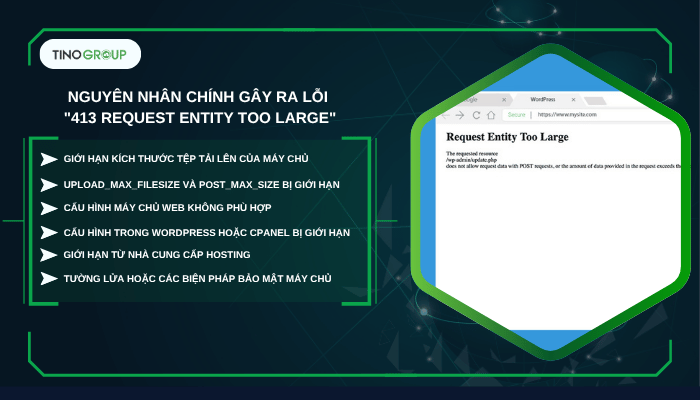
Một số cách sửa lỗi 413 Request Entity Too Large trong WordPress
Vì một số phương pháp yêu cầu chỉnh sửa tệp trong WordPress, bạn nên sao lưu website trước khi thực hiện. Đồng thời, hãy đảm bảo bạn có quyền quản trị trên máy chủ và quyền truy cập vào các tệp cần chỉnh sửa.
#1. Đặt lại quyền tệp (File Permissions)
Cách đặt lại quyền tệp trong cPanel:
Bước 1: Đăng nhập vào cPanel -> File Manager.
Cột Permissions (Quyền) ở bên phải hiển thị quyền hiện tại của từng tệp và thư mục.
Quyền mặc định thường là:
- 644 cho tệp: Chủ sở hữu đọc/ghi, nhóm và người khác chỉ đọc.
- 755 cho thư mục: Chủ sở hữu đọc/ghi/thực thi, nhóm và người khác đọc/thực thi.
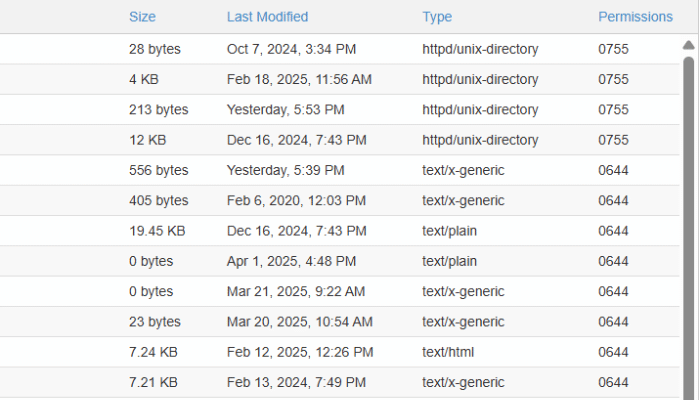
Bước 2: Nhấp chuột phải vào tệp hoặc thư mục, chọn Change Permissions (Thay đổi quyền).
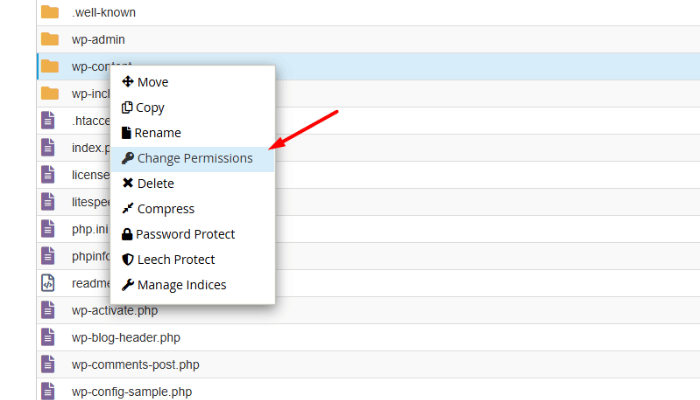
Điều chỉnh quyền:
Tích vào các ô tương ứng trong cửa sổ hiện ra (Read, Write, Execute) cho User, Group, World.
Ví dụ: Để đặt 644, chọn Read/Write cho User, chỉ Read cho Group và World.
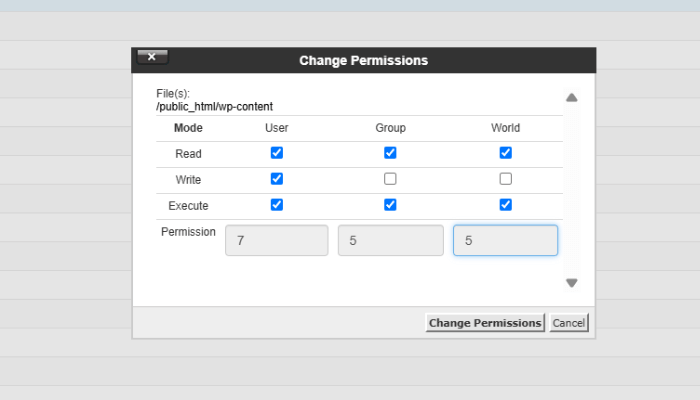
Bước 3: Nhấn Change Permissions để lưu thay đổi.
#2. Tăng giới hạn tải lên của PHP qua cPanel
Bước 1: Đăng nhập vào cPanel → tìm mục Software → chọn Select PHP Version.
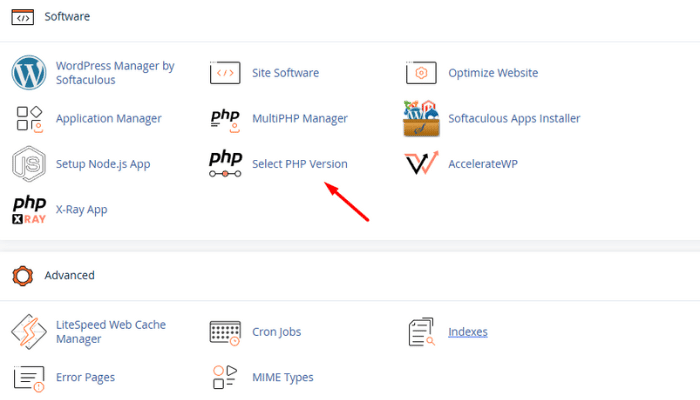
Bước 2: Chọn tab PHP Options, hiển thị các thiết lập PHP của website.
- Tăng memory_limit (bộ nhớ tối đa của script).
- Tìm mục post_max_size và đặt giá trị nhỏ hơn memory_limit để đảm bảo máy chủ có thể xử lý nhiều yêu cầu cùng lúc.
- Đặt giới hạn mới trong upload_max_filesize. Giá trị này cần nhỏ hơn post_max_size để tránh lỗi tải lên.
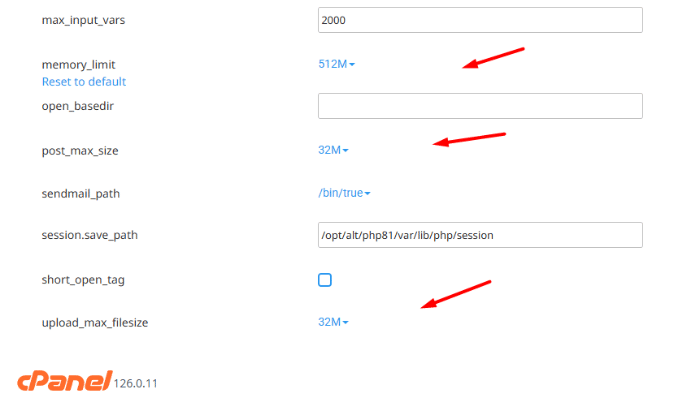
Bước 3: Nhấn Save để lưu thay đổi.
#3. Chỉnh sửa tệp functions.php
Bước 1: Truy cập cPanel → File Manager.
Bước 2: Mở thư mục public_html → wp-content → themes.
Bước 3: Tìm theme mà bạn đang sử dụng và chỉnh sửa tệp functions.php trong thư mục theme đó.
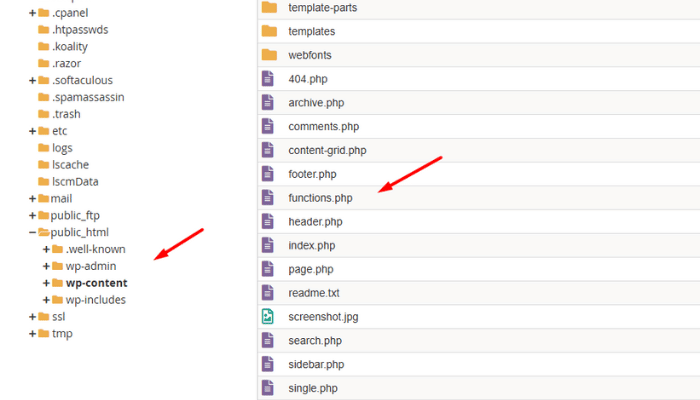
Tìm các dòng có upload_max_size, post_max_size và max_execution_time để tăng giá trị.
Nếu không có, bạn có thể thêm đoạn mã sau vào cuối tệp:
@ini_set( 'upload_max_size' , '256M' );
@ini_set( 'post_max_size', '256M' );
@ini_set( 'max_execution_time', '300' );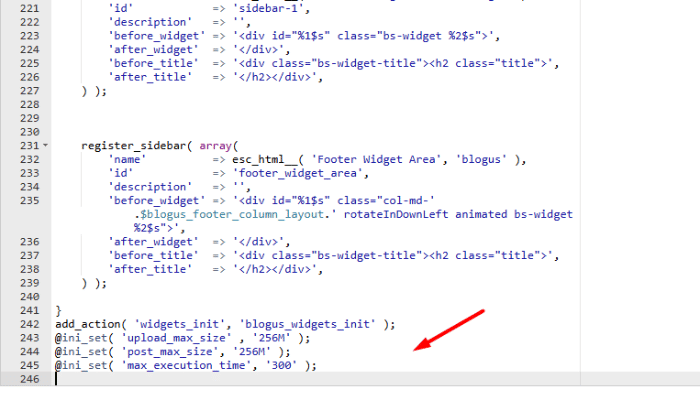
Bước 4: Nhấn Save và kiểm tra lại xem lỗi đã được khắc phục chưa.
Lưu ý: max_execution_time không khắc phục trực tiếp lỗi 413 nhưng có thể giúp quá trình tải tệp lớn hoàn tất mà không bị lỗi timeout.
#4. Chỉnh sửa tệp .htaccess
Bước 1: Truy cập thư mục gốc của WordPress (public_html) thông qua File Manager hoặc FTP client.
Bước 2: Tìm và mở tệp .htaccess để chỉnh sửa.
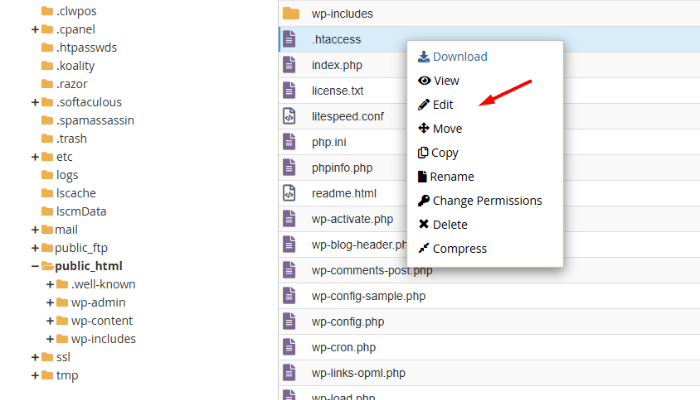
Nếu không tìm thấy, bạn vào Settings -> Show Hidden Files (dotfiles) để hiển thị các tệp bị ẩn.
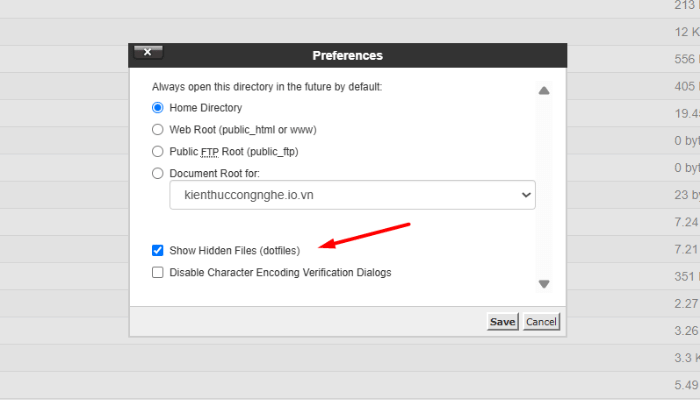
Thêm đoạn mã sau vào dưới dòng # END WordPress:
php_value upload_max_filesize 256M
php_value post_max_size 256M
php_value max_execution_time 600
php_value max_input_time 600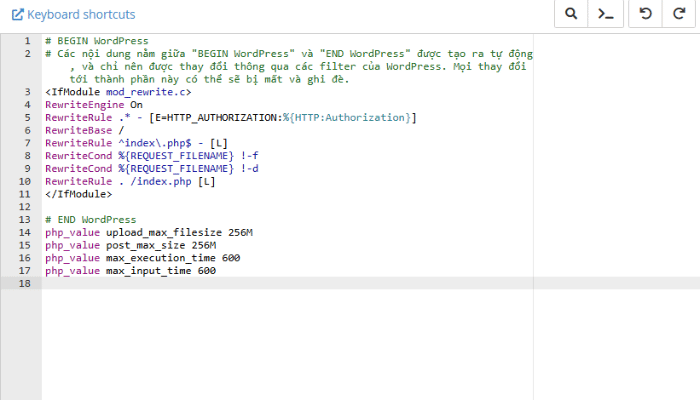
Bước 3: Nhấn Save và kiểm tra lại xem lỗi đã được khắc phục chưa.
Lưu ý: max_input_time giúp đảm bảo quá trình tải tệp hoặc xử lý dữ liệu lớn không bị gián đoạn.
#5. Chỉnh sửa cấu hình NGINX
Nếu website chạy trên VPS sử dụng NGINX, bạn cần chỉnh sửa nginx.conf để tăng giới hạn tải lên.
Cách thực hiện:
Bước 1: Truy cập SSH bằng Terminal hoặc PuTTY. Bạn có thể tìm thông tin đăng nhập SSH trong cPanel.
Bước 2: Nhập lệnh sau để mở tệp cấu hình:
vi /etc/nginx/nginx.confBước 3: Tìm và chỉnh sửa dòng client_max_body_size, đặt giá trị phù hợp, ví dụ:
client_max_body_size 8M;Bước 4: Lưu và đóng tệp bằng lệnh:
:wqBước 5: Khởi động lại NGINX để áp dụng thay đổi.
nginx -s reloadLưu ý: Nếu sử dụng Apache, bạn có thể chỉnh sửa tham số LimitRequestBody trong tệp httpd.conf bằng các bước tương tự.
Kết luận
Lỗi “413 Request Entity Too Large” có thể gây gián đoạn khi tải tệp lên website, nhưng với các phương pháp trên, bạn có thể dễ dàng khắc phục mà không ảnh hưởng đến hiệu suất trang web. Hy vọng bài viết này sẽ giúp bạn sửa lỗi nhanh chóng và duy trì hoạt động ổn định cho website của mình!
Những câu hỏi thường gặp
Tôi có thể sửa lỗi này bằng cách chỉnh sửa tệp wp-config.php không?
Tệp wp-config.php chủ yếu dùng để thiết lập cài đặt cơ bản của WordPress, không ảnh hưởng đến giới hạn tải lên tệp. Bạn nên chỉnh sửa functions.php, .htaccess hoặc cấu hình PHP.
Cần làm gì nếu đã thử các cách trên nhưng vẫn gặp lỗi 413?
Nếu vẫn gặp lỗi, bạn có thể:
- Chuyển sang dịch vụ CDN để tối ưu việc tải tệp lớn.
- Liên hệ với nhà cung cấp hosting để yêu cầu tăng giới hạn tải lên.
- Kiểm tra xem plugin bảo mật nào đó có đang chặn tải lên không.
Có cách nào tránh lỗi 413 mà không cần chỉnh sửa file cấu hình không?
Có, bạn có thể:
- Chia nhỏ tệp và tải lên từng phần nếu có thể.
- Nén tệp trước khi tải lên để giảm dung lượng.
- Tải lên qua FTP thay vì sử dụng trình tải lên của WordPress.
Lỗi 413 có ảnh hưởng đến SEO không?
Lỗi 413 không ảnh hưởng trực tiếp đến SEO, nhưng nếu trang web liên tục gặp lỗi này khi tải lên hình ảnh hoặc tài nguyên quan trọng, nó có thể gây gián đoạn trải nghiệm người dùng và ảnh hưởng gián tiếp đến xếp hạng SEO.



![Hướng dẫn thiết kế web với AI miễn phí, chuẩn SEO [2025]](https://tino.vn/blog/wp-content/uploads/2025/12/thiet-ke-web-voi-ai-mien-phi-cover-150x150.png)

![Hướng dẫn cách chia cột trong WordPress chuẩn SEO [2025]](https://tino.vn/blog/wp-content/uploads/2025/12/cach-chia-cot-trong-wordpress-cover-150x150.png)
![Top 10 Web Scraper để Crawler tốt nhất hiện nay [2025]](https://tino.vn/blog/wp-content/uploads/2025/12/web-scraper-de-crawler-tot-nhat-cover-150x150.png)
![Hướng dẫn sửa lỗi Error Establishing A Database Connection trong WordPress [2025]](https://tino.vn/blog/wp-content/uploads/2025/12/sua-loi-Error-Establishing-A-Database-Connection-trong-WordPress-cover-150x150.png)
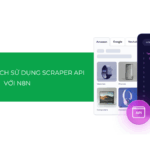





![Hướng dẫn sửa lỗi Error Establishing A Database Connection trong WordPress [2025]](https://tino.vn/blog/wp-content/uploads/2025/12/sua-loi-Error-Establishing-A-Database-Connection-trong-WordPress-cover-260x176.png)
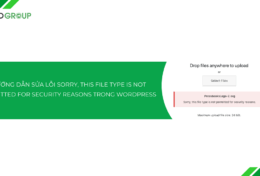
![Hướng dẫn sửa lỗi hiển thị hình ảnh trong WordPress [2025]](https://tino.vn/blog/wp-content/uploads/2025/11/loi-hien-thi-hinh-anh-trong-wordpress-cover-260x176.png)
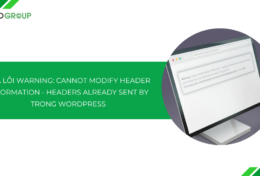
![Hướng dẫn sửa lỗi WordPress không gửi được mail [2025]](https://tino.vn/blog/wp-content/uploads/2025/11/sua-loi-wordpress-khong-gui-duoc-mail-cover-260x176.png)
